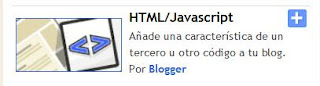Comenzaremos por ahora solo con mostrar los datos que sacamos de la base de datos MySql, poco a poco se ira perfecconando la aplicacion para tener al final un proyecto bastante complejo y bastante completo.
Paso1 :
Paso 2:
Modificaremos la clase "persona.java", mas concretamente la funcion "getDatos()", los cambios que hicimos fueron para poder leer todos los datos de nuestra tabla
public Object [][] getDatos(){
int registros = 0;
//obtenemos la cantidad de registros existentes en la tabla
try{
PreparedStatement pstm = con.getConnection().prepareStatement("SELECT count(1) as total FROM persona ");
ResultSet res = pstm.executeQuery();
res.next();
registros = res.getInt("total");
res.close();
}catch(SQLException e){
System.out.println(e);
}
Object[][] data = new String[registros][5];
//realizamos la consulta sql y llenamos los datos en "Object"
try{
PreparedStatement pstm = con.getConnection().prepareStatement("SELECT " +
" id, Nombre, appPaterno, appMaterno, mail " +
" FROM persona" +
" ORDER BY id ");
ResultSet res = pstm.executeQuery();
int i = 0;
while(res.next()){
String estCodigo = res.getString("id");
String estNombre = res.getString("nombre");
String estpaterno = res.getString("appPaterno");
String estmaterno = res.getString("appMaterno");
String estmail = res.getString("mail");
data[i][0] = estCodigo;
data[i][1] = estNombre;
data[i][2] = estpaterno;
data[i][3] = estmaterno;
data[i][4] = estmail;
i++;
}
res.close();
}catch(SQLException e){
System.out.println(e);
}
return data;
}
Paso 3:
a nuestro "tablaform", le añadimos "import javax.swing.table.DefaultTableModel;", al jframe le aññadimos la funcion WindowOpened y colocaremos el siguiente codigo:
private void formWindowOpened(java.awt.event.WindowEvent evt) {
//objeto para almacenar datos
Object[][] dtPer;
String[] columNames = {"id","Nombre","ap. Paterno","ap. Materno", "E-Mail"};
// se utiliza la funcion
dtPer = p.getDatos();
// se colocan los datos en la tabla
DefaultTableModel datos = new DefaultTableModel(dtPer,columNames);
tabla.setModel(datos);
}
Ya solo queda ejecutar la aplicacion: